
Სარჩევი:
- ავტორი John Day [email protected].
- Public 2024-01-30 10:20.
- ბოლოს შეცვლილი 2025-06-01 06:09.
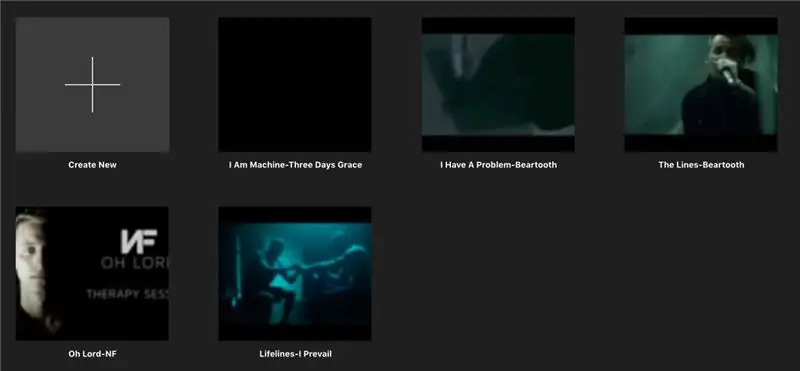
დღესდღეობით ადამიანებს აქვთ დიდი ინტერესი სიმღერებით რადიოთი მღერის და ბევრს უყვარს ტექსტების დამახსოვრება, რათა მათ ეფექტურად იმღერონ. მე ვთვლი, რომ ლირიკული ვიდეოები შეიძლება იყოს დიდი გამოშვება მათთვის, ვისაც უყვარს ვიდეო მონტაჟი და ასევე შესანიშნავი საშუალებაა ადამიანებისთვის სწრაფად ისწავლონ სიმღერები. მოწყენილობისას ვიღებ ლირიკულ ვიდეოებს და ვაქვეყნებ მათ ჩემი სკოლის ვებგვერდზე. ბევრი ადამიანი რეალურად სარგებლობს ამით მე გადავწყვიტე ცოდნა, თუ როგორ უნდა გავაკეთო ეს საზოგადოებისთვის. ამ ნაბიჯებით დარწმუნებული ვარ, რომ თქვენ, პრაქტიკით, შეძლებთ ლირიკული ვიდეოს გადაღებას მეგობრებისათვის უმოკლეს დროში!
ნაბიჯი 1: ახალი ფილმის დაწყება
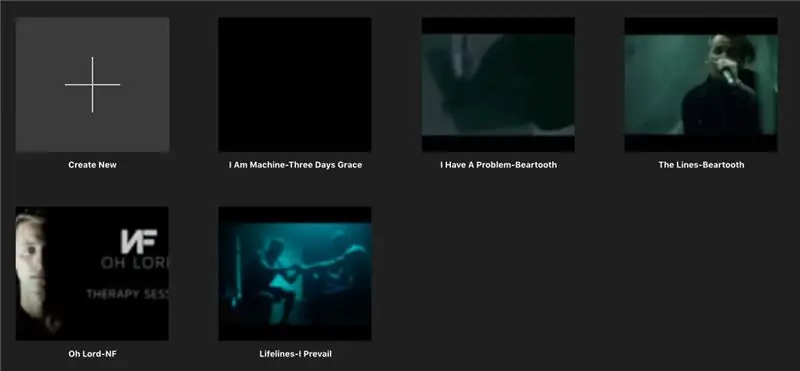
თქვენი ლირიკული ვიდეოს დასაწყებად გახსენით iMovie და დააჭირეთ ახალ პროექტს და შემდეგ შეარჩიეთ ფილმი. ამის შემდეგ გააგრძელეთ ნაბიჯი 2
ნაბიჯი 2: სიმღერის შერჩევა
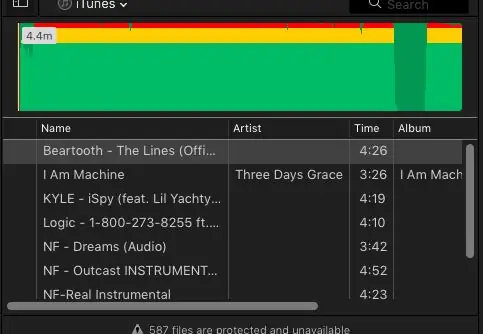
ლირიკული ვიდეოების გადაღებისას თქვენ აშკარად უნდა გქონდეთ სიმღერა, რომელსაც ხალხი იმღერებს. სწორედ აქ მოდის თქვენი შემოქმედებითი პასუხისმგებლობა, შეარჩიეთ ერთი თქვენი საყვარელი სიმღერა რადიოში და გადმოწერეთ იგი youtube- ით mp4 ვებ - გვერდზე და გახსენით iMovie- ში. თქვენ შეგიძლიათ იპოვოთ აუდიო ფილმის გადაღების მეორე ჩანართის ქვეშ.
ნაბიჯი 3: დაიწყეთ თქვენი სათაურები

იმისათვის, რომ ტექსტი გამოჩნდეს ეკრანზე, თქვენ უნდა გახსნათ სათაურების გვერდი. ამის გაკეთების შემდეგ თქვენ შეგიძლიათ დაიწყოთ სათაურების დამატება მათ გადმოწევით და ტექსტის აკრეფით. ამის დასრულების შემდეგ შეგიძლიათ დაიწყოთ აუდიოსთან სინქრონიზაცია.
ნაბიჯი 4: სიმღერების სინქრონიზაცია აუდიოსთან
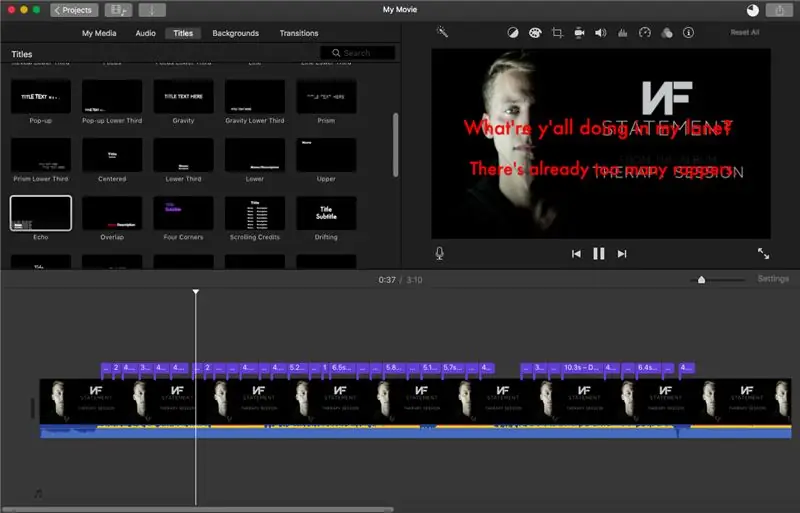
თქვენი ლირიკული ვიდეოების გადაღებისას გსურთ სიტყვები სინქრონიზებული იყოს აუდიოსთან, ამის გასაკეთებლად თქვენ უნდა გადაიტანოთ სათაურები იმ წერტილზე, სადაც იწყება სიტყვები და გამოიყენეთ თქვენი მაუსი, რომ დაიჭიროთ მეწამული ზოლის კიდე და გააფართოვოთ იგი სანამ არ იქნები ზუსტად იმ დროს, სადაც სიტყვები ჩერდება. მე მომწონს სიმღერების ტექსტების სეგმენტების აღება და მათი დაჭრა, სათაურის განთავსება, სადაც მხატვარი იწყებს სეგმენტს და პაუზას, როდესაც ვგრძნობ, რომ სეგმენტი საკმაოდ გრძელია, შემდეგ კი ვაგრძელებ იასამნისფერ ზოლს, სანამ არ არის საკმარისად გრძელი სეგმენტის დასასრულებლად რა
ნაბიჯი 5: თქვენი ვიდეოს რენდერირება
როდესაც თქვენ დაასრულებთ ლირიკულ ვიდეოს, დააწკაპუნეთ ზედა მარჯვენა ღილაკზე, რომელსაც აქვს ყუთი ისრით ზემოთ, ასევე ცნობილია როგორც "ექსპორტის" ღილაკი და შეინახეთ ახალი ვიდეო ფაილში, გადაიღეთ 720p და მაღალი ხარისხის და შეკუმშეთ სწრაფად და გექნებათ ვიდეო, რომელიც ექსპორტირდება თქვენს ფაილებში. ყოველივე ამის შემდეგ, თქვენი ვიდეო უნდა გამოიყურებოდეს ასე!
გირჩევთ:
ვიდეო გადაღება ESP32-CAM დაფის გამოყენებით: 4 ნაბიჯი

ვიდეო გადაღება ESP32-CAM დაფის გამოყენებით: ჩვენ გადავხედავთ ძალიან საინტერესო GitHub საცავს, რომელიც შესაძლებელს ხდის ვიდეოს ჩაწერას ESP32-CAM დაფაზე. ვიდეო სხვა არაფერია თუ არა ყურადღებით დროული სურათების სერია და ეს ესკიზი სწორედ ამაზეა დაფუძნებული. გუნდმა ასევე დაამატა FTP ფუნქციონირება
$ 9 RTSP ვიდეო სტრიმერი ESP32-CAM დაფის გამოყენებით: 3 ნაბიჯი

$ 9 RTSP ვიდეო სტრიმერი ESP32-CAM დაფის გამოყენებით: ეს პოსტი გაჩვენებთ თუ როგორ შეგიძლიათ შექმნათ $ 9 ვიდეო ნაკადის მოწყობილობა, რომელიც იყენებს RTSP და ESP32-CAM დაფას. ესკიზის კონფიგურაცია შესაძლებელია არსებულ WiFi ქსელთან დასაკავშირებლად, ან მას შეუძლია შექმნას საკუთარი წვდომის წერტილი, რომელთანაც დაკავშირება შეგიძლიათ
წვრილმანი ვიდეო თამაში Arduino– ს გამოყენებით (Arduboy Clone): 7 ნაბიჯი (სურათებით)

წვრილმანი ვიდეო თამაში Arduino– ს გამოყენებით (Arduboy Clone): არსებობს 8 ბიტიანი, საკრედიტო ბარათის ზომის სათამაშო პლატფორმა სახელწოდებით Arduboy, რომელიც ღია კოდის თამაშებს ადვილად სწავლის, გაზიარებისა და თამაშის საშუალებას აძლევს. თქვენ შეგიძლიათ ისიამოვნოთ ამ მოწყობილობაზე სხვების მიერ გაკეთებული 8-ბიტიანი თამაშებით, ან შეგიძლიათ გააკეთოთ საკუთარი თამაშები. ვინაიდან ეს არის ღია კოდის პროექტი
აუდიო მაუწყებლობა და ვიდეო ნაკადი ჟოლოს პი 3 -ის გამოყენებით .: 6 ნაბიჯი

აუდიო მაუწყებლობა და ვიდეო ნაკადი Raspberry Pi 3 – ის გამოყენებით .: ამ პროექტის მთავარი უტილიტა არის აუდიოს მაუწყებლობა Raspberry Pi 3 – ზე ნებისმიერი მოწყობილობიდან, რომელიც დაკავშირებულია საერთო WiFi ქსელთან და იღებს ვიდეოს Raspberry Pi 3– დან ნებისმიერი მოწყობილობით, რომელიც დაკავშირებულია საერთო WiFi ქსელთან
როგორ გადავიღოთ გაყოფილი ეკრანის ვიდეო ოთხი ნაბიჯი: 4 ნაბიჯი (სურათებით)

როგორ გადავიღოთ გაყოფილი ეკრანის ვიდეო ოთხი საფეხურით: ჩვენ ხშირად ვხედავთ ერთსა და იმავე პიროვნებას, რომელიც ორჯერ აჩვენებს სცენას სატელევიზიო სპექტაკლში. და რამდენადაც ჩვენ ვიცით, მსახიობს ტყუპი ძმა არ ჰყავს. ჩვენ ასევე ვუყურეთ, რომ ორი სიმღერის ვიდეო განთავსებულია ერთ ეკრანზე მათი სიმღერის უნარების შესადარებლად. ეს არის spl- ის ძალა
